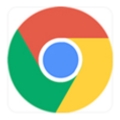如何在谷歌Chrome中预览链接
之前,我们已经解释了如何使用iPhone中的默认链接预览功能。遗憾的是,链接预览在谷歌Chrome这样的桌面浏览器中用得不多。如果你在谷歌浏览器中错过了预览链接,那么这里是你可以启用的方法。

预览链接功能
在iPhone Safari等智能手机浏览器上,你可以触摸并按住链接,在弹出窗口中预览。这种预览链接的方式在许多情况下非常有用,可以在不实际打开网页的情况下查看网页。在点击链接之前,您可以很容易地确认该页面是合法的。然而,在桌面上,唯一的选择是悬停在一个链接上,并在浏览器的状态栏上看到实际的URL。
在谷歌浏览器桌面预览链接
谷歌Chrome有各种用途的扩展。幸运的是,你有一个链接预览扩展用于在Chrome中启用预览链接功能。
安装链接预览Chrome扩展
1.打开谷歌浏览器,点击“应用”按钮书签栏。如果您没有看到“应用程序”按钮,请在Windows中按“Control + Shift + B ”,在Mac中按“Command + Shift + B ”,以打开书签栏来查找“应用程序”按钮。
2.点击“网络商店”图标,打开Chrome网络商店。
3.搜索“链接预览”,找到相关扩展。
4.点击“链接-预览”扩展,然后点击“添加到Chrome”按钮。
5.单击弹出窗口中的“添加扩展”按钮,确认安装扩展。
6.安装扩展后,点击地址栏旁边的拼图图标,选择“链接-预览”扩展。
7.系统将提示您为扩展提供额外的权限,以访问您在浏览器上访问的网站数据。点击“请求许可”按钮继续。
8.在出现的弹出窗口中,单击“允许”以提供附加权限。
设置链接预览扩展
既然您已经安装了扩展并提供了足够的权限,打开任何带有超链接的网页。通过点击拼图图标并选择链接-预览扩展来激活扩展。将鼠标悬停在超链接上,以查看弹出窗口中显示的预览微件。
该扩展提供了一些设置,您可以使用这些设置来自定义预览链接功能。单击旁边的扩展图标地址栏查看选项列表。
1.显示图标–这将显示收藏夹图标预览可用的适用超链接旁边。
2.仅当鼠标在链接上时显示图标-你只能在鼠标悬停时查看图标。您应该启用第一个选项来使用此选项。
3.显示标题(当鼠标在链接上时)–启用此选项在鼠标悬停在超链接上时显示链接页面的标题。
4.显示工具提示(当鼠标在链接上时)–当鼠标悬停在超链接上时,显示链接网页的URL作为工具提示。
5.预览-作为弹出窗口的小部件–启用此选项可以在一个漂亮的弹出窗口中查看预览小部件。
当您启用或禁用选项时,您可以检查扩展中的示例链接显示实时更改。单击“重新加载以查看更改”按钮,将更改应用到您正在查看的页面。当以弹出窗口小部件的形式查看链接预览时,您可以单击小部件中的齿轮图标并禁用“预览-弹出窗口小部件”选项。
使用链接预览扩展时的要点
使用链接预览扩展时,请记住以下几点:
1.我们注意到这个扩展减慢了页面速度。
2.它不显示页面上所有可用超链接的链接预览。
3.非英语字符可能看起来像垃圾在链接预览小部件中。
目前,Chrome Web Store中没有其他扩展可用于此目的。因此,如果你真的喜欢使用Chrome浏览器中的预览链接功能,你必须接受这个扩展。
在谷歌浏览器安卓应用中预览链接
请记住,Chrome扩展仅适用于桌面浏览器,不适用于Android或iOS Chrome应用程序。然而,谷歌在Android中引入了预览链接功能,你也可以在Chrome应用程序中使用。
1.在Chrome中打开一个网页,并在该页面上找到一个超链接。
2.触摸链接并按住,直到上下文菜单出现。
3.从菜单中选择“预览页面”选项。
4.它会在底部打开一个小的预览窗口。
5.在上面滑动以打开您正在查看的页面。
6.您可以关闭预览或以整页模式打开。
与iOS默认的链接预览功能不同,你实际上可以在Chrome的预览窗口中滚动和阅读内容。遗憾的是,在iPhone Chrome应用程序中无法使用链接预览选项。当触摸并按住超链接时,它只会显示有限的上下文菜单选项。不过,苹果所有默认的iOS应用都支持预览链接功能。
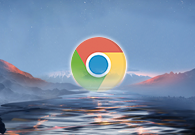
谷歌浏览器支持的语音控制功能
本文介绍的是谷歌浏览器支持的语音控制功能,包含了基本设置与准备工作、使用Web Speech API实现语音控制、高级技巧与优化等多个方面,希望可以帮助到各位。
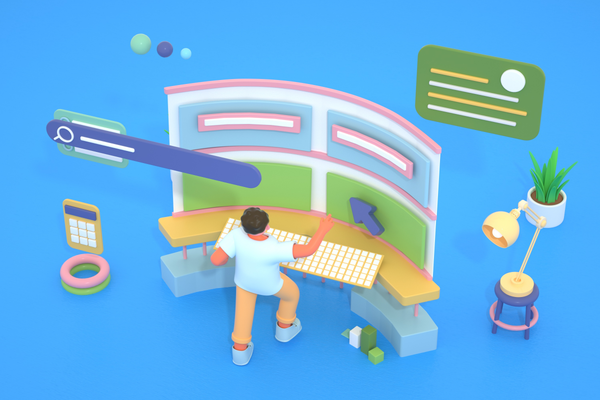
浏览器怎么查看ip地址
浏览器怎么查看ip地址?支持查看电脑ip定位地址的浏览器叫什么名字,说到电脑ip地址查询相信大家一定都不陌生了吧,而且此前小编也已经为的大家介绍过能够查询电脑ip地址的浏览器了。

火狐浏览器测试版软件介绍_火狐浏览器测试版下载
本网站提供谷歌官网正版火狐浏览器【firefox】测试版下载安装包,软件经过安全检测,无捆绑,无广告,操作简单方便。
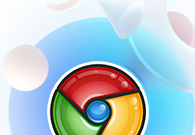
谷歌浏览器怎么开启实时翻译功能
谷歌浏览器怎么开启实时翻译功能?接下来小编就给大家带来谷歌浏览器中启用实时翻译功能步骤详解,有需要的朋友赶紧来看看吧。

360浏览器的版本在哪能看
随着软件的更新升级,版本也是在逐代的更替,在不断的升级优化中我们所使用的软件功能也越来越丰富了。像360浏览器的更新速度也是很快的,如果我们想要看360浏览器的版本号要去哪里看呢?
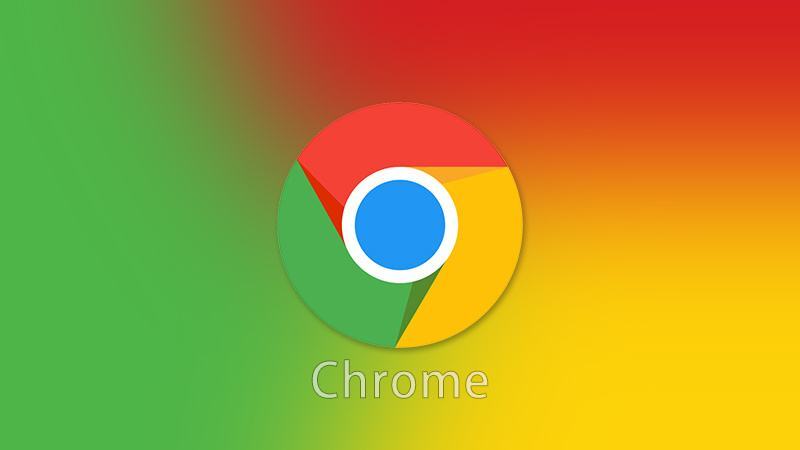
谷歌浏览器在哪里设置主页
谷歌浏览器在哪里设置主页?像我们平常生活当中,想要上网浏览网页,肯定是缺少不了一款浏览器的,但有不在少数的人不爱使用所提供推荐的页面,而是爱个人设置主页面,那么大家最为关心的问题来了,谷歌浏览器怎么设置主页呢,还不会的小伙伴,快跟小编一起来了解下吧。
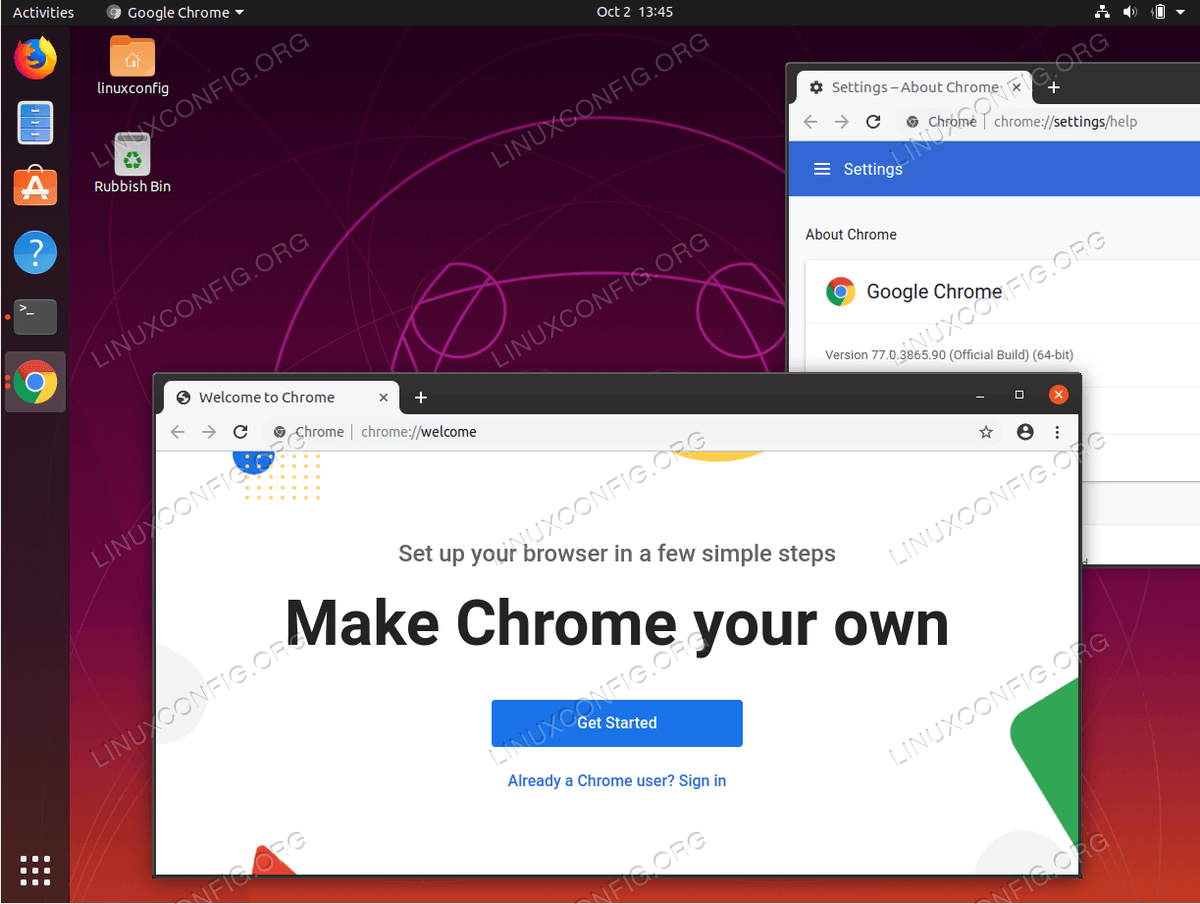
如何在 Ubuntu 19.10 Eoan Ermine Linux 上安装 Google Chrome?
在本文中,我们将在 Ubuntu 19 10 Eoan Ermine Linux 上安装 Google Chrome 浏览器。
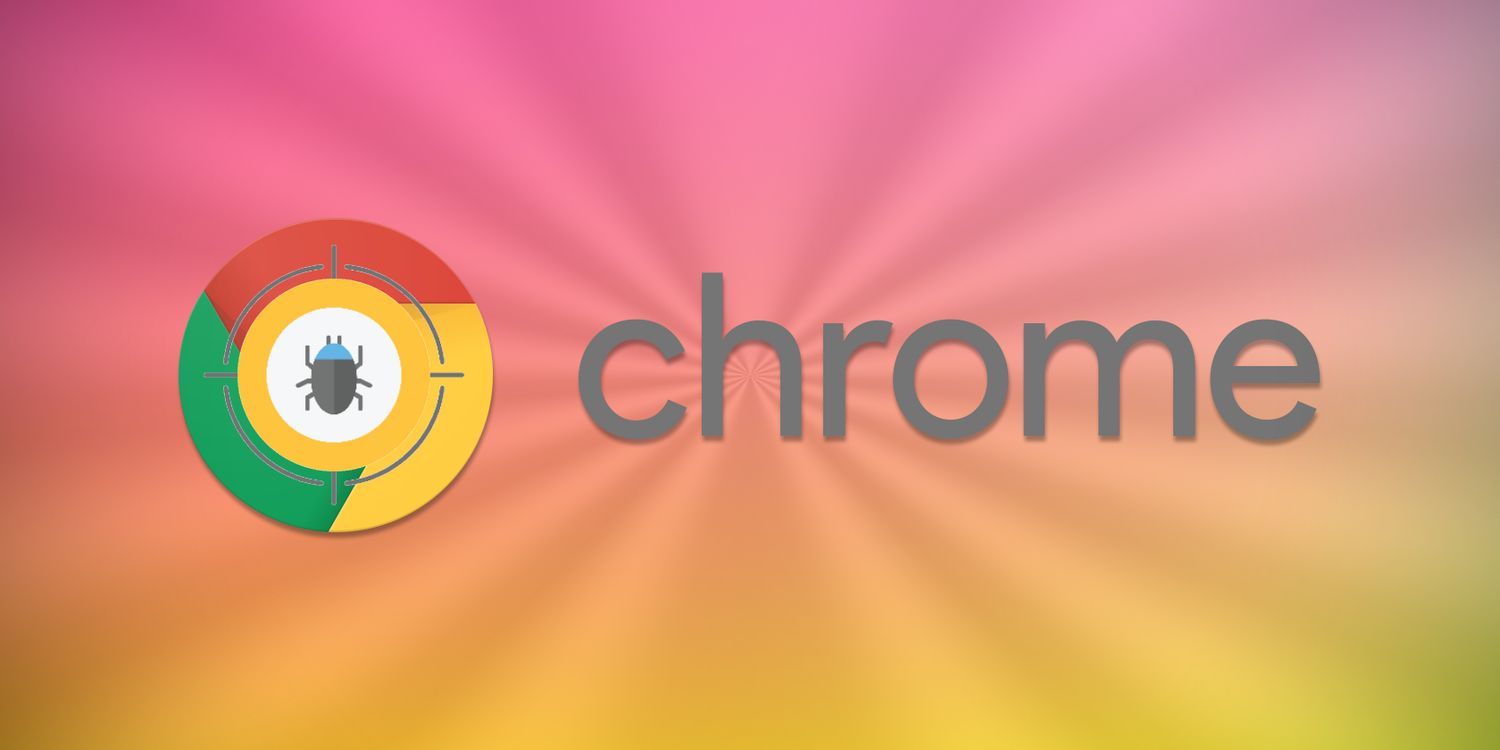
如何离线下载Chrome浏览器最新版本?
Google Chrome的插件功能非常丰富,最新版本在稳定性、速度和安全性方面都有明显提升,内存占用也有所改善。其简单高效的用户界面深受人们的喜爱。
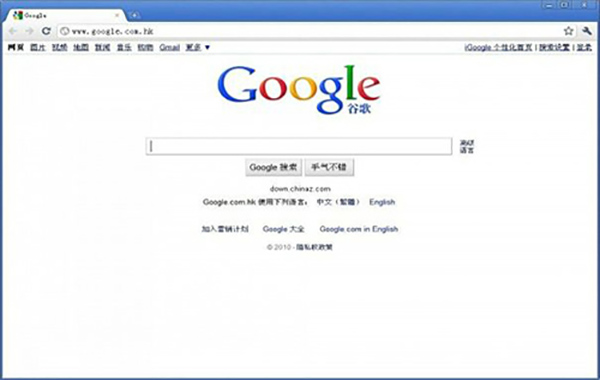
chrome浏览器无法下载是什么原因?该如何解决?
谷歌的chorme浏览器是一款综合性能比较优秀的浏览器,但因为某些原因,我们无法方便快速的下载安装,偶尔通过一些搜索引擎找到的很多都是“山寨”推广的产品。
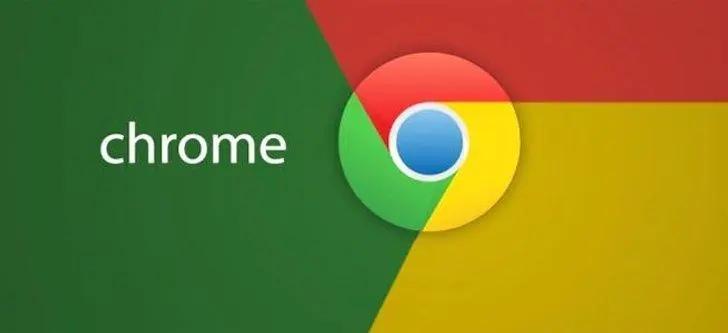
谷歌浏览器怎么关联使用迅雷下载?
谷歌浏览器怎么关联使用迅雷下载?Chrome谷歌浏览器是目前使用人数、好评都比较高的一款浏览器了、深受用户的喜爱,追求的是全方位的快速体验。
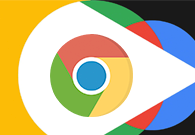
谷歌浏览器任务管理器怎么打开
本篇文章中小编给大家带来开启chrome浏览器任务管理器的详细操作流程,希望能够帮助大家解决问题。
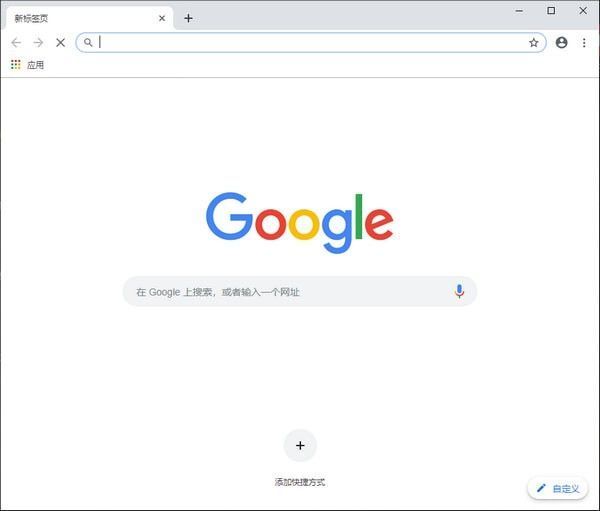
win10系统下载谷歌浏览器打开没响应如何解决?
谷歌浏览器是一款深受用户欢迎的浏览工具,但有时也会遇到一些问题。比如升级到win10系统后,一些用户发现谷歌浏览器打不开,没有反应。
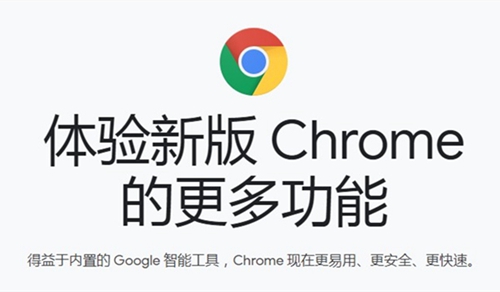
如何在Chrome中禁用导致CPU使用率高的软件报告工具?
如果您注意到 Chrome 中的 CPU 使用率很高,则可能是由浏览器的软件报告工具引起的。
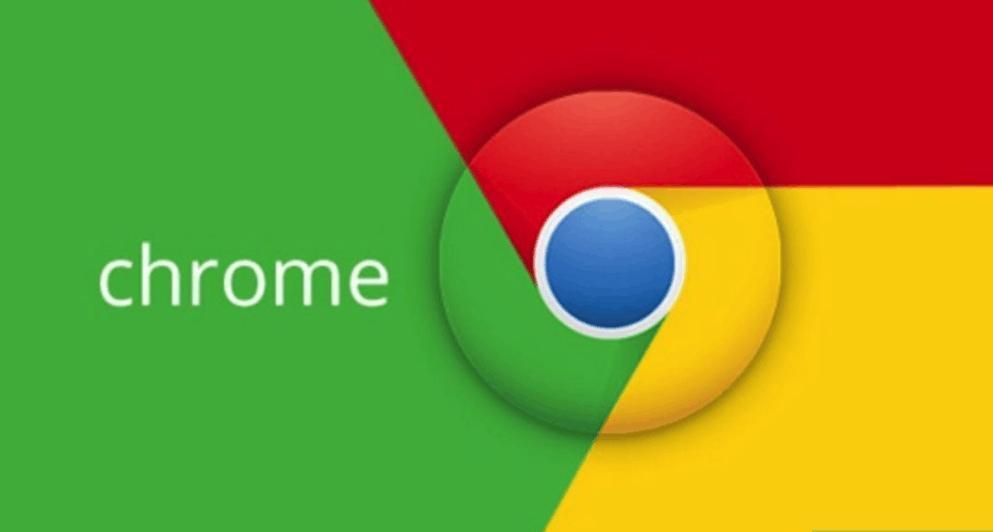
在Windows上清除Chrome的缓存和历史记录
要在Windows上清除Chrome的缓存和历史记录,请按照以下步骤操作。
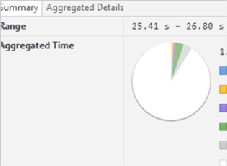
google浏览器打开不久自动退出怎么办?<简单解决方法>
谷歌浏览器总是打开一会就闪退,小编教你分析原因并且解决!
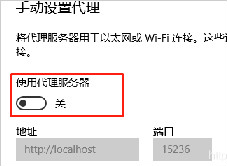
微信能上网谷歌浏览器上不了网,怎么解决?
谷歌浏览器无法上网但微信可以上网是怎么回事呢,快来和小编一起研究解决方案吧!
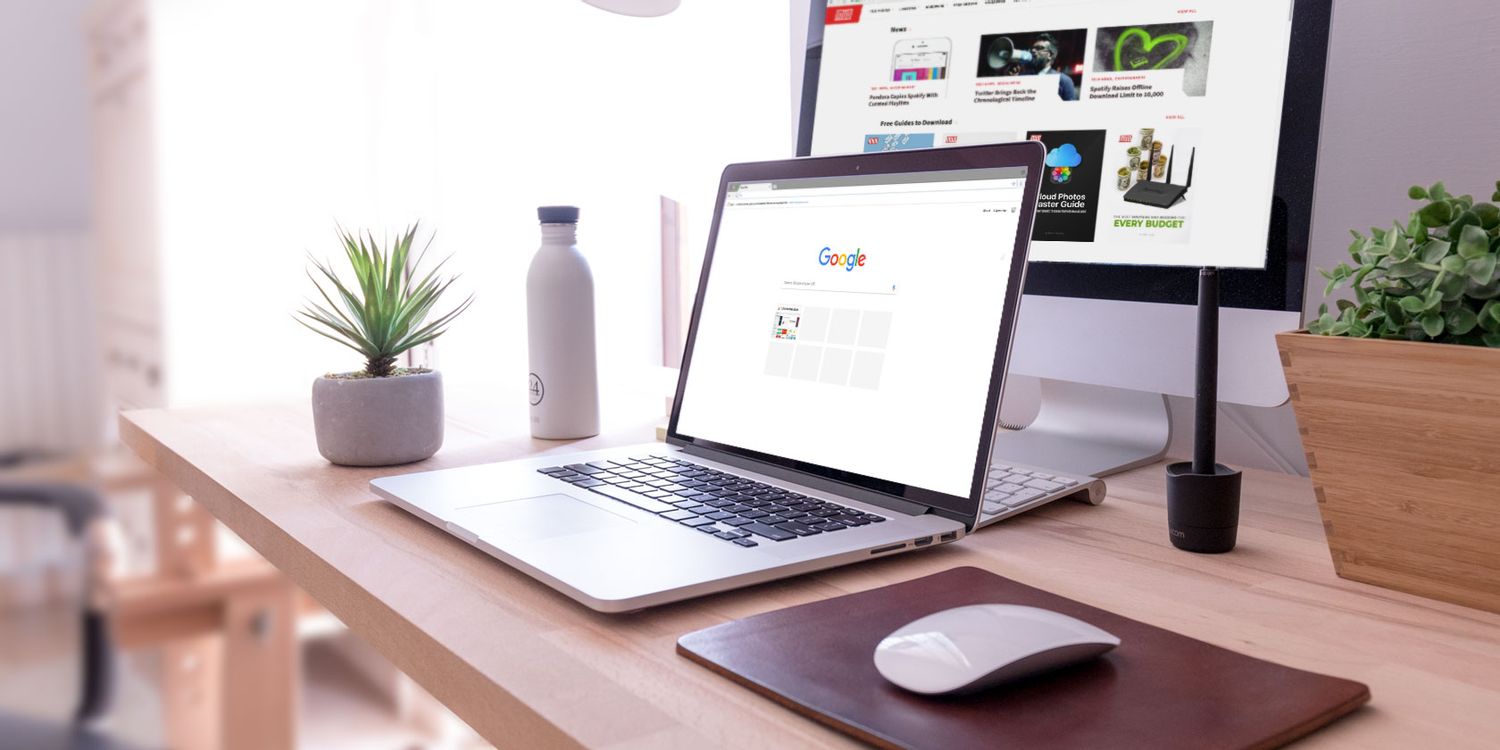
修复谷歌浏览器不加载图像的 7 种方法!
您的浏览器无法加载图片吗?这可能令人沮丧,但您可以尝试这些不同的方法来解决 Google Chrome 中的问题。

Chrome扩展如何访问当前标签页
本篇文章给大家带来从Chrome扩展访问当前标签页信息的详细步骤,希望能够帮助大家解决问题。